教你电脑自动重启是什么原因怎么解决
- 分类:帮助 回答于: 2020年11月09日 11:12:02
你是否遇到在工作或者编辑重要文档的时候,电脑自动重启导致你的工作进度没保存而前功尽弃呢?有很多朋友就碰到了这个电脑自动重启的问题而非常苦恼。下面小编就帮大家分析下电脑自动重启是什么原因,怎么解决.
一、系统失败导致自动重启
1.鼠标右键点击“我的电脑”,选择“属性”
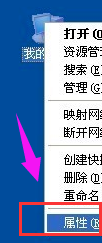
2.切换到“高级”选项卡,单击启动和故障恢复的“设置”按钮。

3.在系统失败选项下将“自动重新启动”的复选框去掉,然后一路单击“确定”按钮使设置生效。

二、USB设备问题
如今市面上的USB设备各式各样,有时USB设备出现故障也会导致电脑自动重启的现象,这时我们应立即拔掉USB的接口以免再次发生此类状况

三、启用高级电源支持
1.打开“开始”菜单,点击“运行”,在打开框中输入“regedit”命令,按“确定”按钮

2.打开“注册表编辑器”窗口,在注册表树中(左侧窗口)依次展开以下分支
HKEY_LOCAL_MACHINE\SOFTWARE\Microsoft\Windows NT\CurrentVersion\Winlogon

3.在右边窗口找到并双击打开数值名称“PowerdownAfterShutdown”的字符串键值,将数值数据修改为“1”,设置完成户单击“确定”按钮即可生效

四、网卡电源设置
1.鼠标右键点击“我的电脑”,选择“管理”

2.打开“计算机管理”窗口,在左侧的控制台树单击系统工具下的“设备管理器”项,在右边窗口展开“网络适配器”,出来的项目双击打开网卡。

3.切换到“电源管理”选项卡,确保“允许计算机关闭这个设备以节约电源”复选框的勾是打上的,“允许这台设备使计算机脱离待机状态”复选框是未勾选的,操作完成后单击“确定”按钮。

五、软件/驱动程序不兼容
如果是软件或驱动程序不兼容导致电脑自动重启,那么就需要进一步的排查,进行这项故障诊断工作必须具备一定的计算机基础知识,并且还需要主人回忆最近对系统做了哪些更改,并且最近新增了哪些软件或驱动程序。

六、利用事件查看器来查看自动重启故障的错误日志
1.右击“我的电脑”,单击“管理”命令。
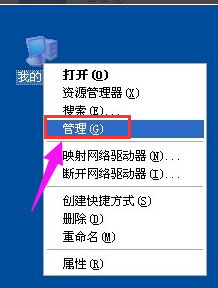
2.打开“计算机管理”,在控制台树窗口单击系统工具下的“事件查看器”——“系统”,这时我们会看到类型为“错误”的事件,打开来看看有没有记录关键的消息。

七、病毒/木马
病毒/木马能促使计算机系统发生很多奇奇怪怪的故障问题,当然电脑无缘无故自动重启也不例外,使用软件将其查杀。
以上便是小编给大家分享的电脑自动重启是什么原因,怎么解决的方法。希望能对大家有所帮助。
 有用
26
有用
26


 小白系统
小白系统


 1000
1000 1000
1000 1000
1000 1000
1000 1000
1000 1000
1000 1000
1000 0
0 0
0 0
0猜您喜欢
- 电脑重装系统没有音频设备解决方法..2021/03/11
- 安全模式进不去怎么解决2021/12/15
- 热键是什么,小编教你电脑删除的快捷键..2018/07/09
- 格式化后u盘内存变小缩水了怎么修复..2021/03/07
- 黑鲨装机大师软件功能介绍..2021/02/02
- 搜索不到蓝牙耳机,小编教你手机搜索不..2018/06/26
相关推荐
- 详解一键还原ghost2019/05/06
- 电脑系统声音怎么录制2020/03/21
- 若要继续,请键入管理员密码的情况该怎..2020/09/03
- 东芝笔记本重装系统教程2020/12/13
- 2021学生党性价比高的电脑笔记本推荐..2021/08/06
- 电脑开机出现0xc000000f解决方案..2020/07/14

















